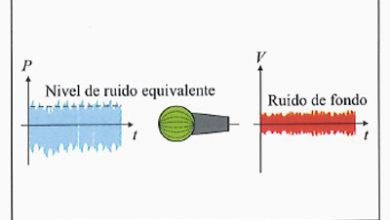Modifiez rapidement des PDF, sans rien installer sur Windows, avec ces sites Web
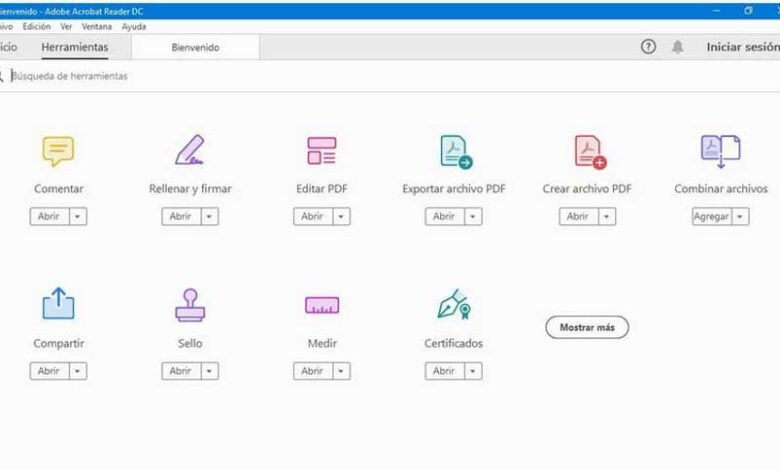
Avec le design, la bureautique est l’une des pratiques professionnelles qui s’exercent le plus souvent à l’heure actuelle avec un ordinateur. Ici, des documents texte tels que Word, des feuilles de calcul, des bases de données ou les PDF Adobe populaires entrent en jeu.
Avec le temps et en grande partie grâce aux programmes que nous pouvons utiliser, tout ce qui y est lié n’a cessé de grandir et de s’améliorer. En fait, nous avons à notre disposition un bon nombre de programmes et de plates-formes visant à essayer de nous faciliter les choses dans ce même sens. Ainsi, nous pouvons créer, éditer, convertir ou travailler avec des documents de toutes sortes, souvent gratuitement.
Différentes utilisations des fichiers PDF
Mais tout ce qui concerne la bureautique n’est pas limité à la populaire suite Office de Microsoft , il existe de nombreuses autres alternatives. Nous trouvons ici d’autres suites bureautiques gratuites telles que LibreOffice ou Google Docs qui répondent également à nos besoins. Mais dans ces lignes, nous allons nous concentrer sur d’autres types de documents un peu plus spécifiques, nous nous référons aux PDF. C’est un format qui, comme beaucoup d’entre vous le savent, n’a cessé d’évoluer en termes d’utilisation et de performances ces dernières années.
Il appartient au géant du logiciel Adobe , mais peu à peu il s’est répandu dans toutes sortes d’applications et d’utilisations. L’une des principales caractéristiques de ces fichiers est la polyvalence qu’ils nous présentent. Et c’est qu’ils ne sont pas seulement limités au traitement du texte, mais ils sont utilisés pour tous les types de contenu. Ici, nous pouvons inclure des images, des tableaux, des graphiques , des vidéos, des liens, des signatures numériques, des boutons, etc. Ils sont donc même utilisés pour des documents interactifs ou simplement pour le stockage de documents à long terme.
Alors qu’il y a quelques années à peine, travailler avec des fichiers dans ce format était limité aux programmes Adobe tels que la famille Acrobat , nous avons maintenant beaucoup plus de possibilités.
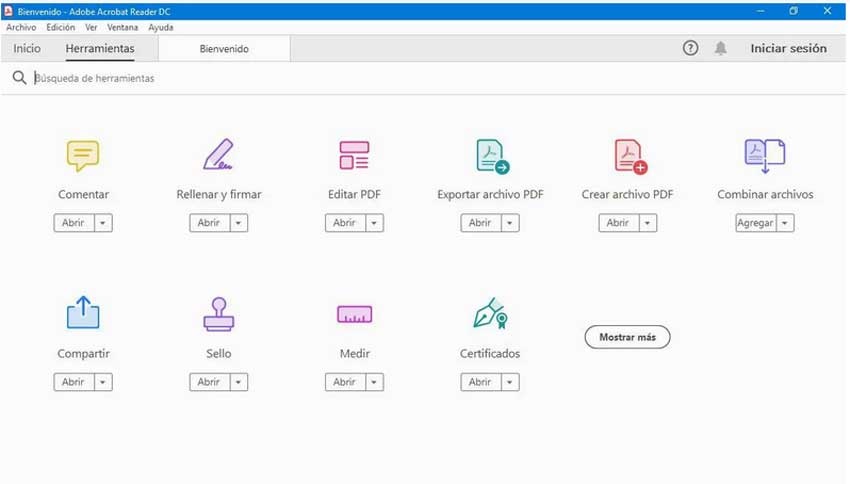
À tel point que dans ces lignes, nous allons parler d’une série d’applications Web qui se concentrent sur l’édition de ces fichiers. L’avantage de ces plateformes est que nous pourrons les utiliser directement depuis le navigateur que nous utilisons normalement. Ainsi, pour traiter nos documents de ce type, nous n’aurons rien à installer sur l’ordinateur. De plus, ces plateformes en ligne auxquelles nous nous référons se caractérisent par leur simplicité d’utilisation et leur grande fonctionnalité.
Applications Web pour éditer des fichiers au format PDF
Ainsi, ci-dessous, nous allons vous montrer une série de solutions de bureau intéressantes dans ce sens qui vous sortiront sûrement de plus d’un problème à partir de maintenant.
pdfFiller, éditez à partir de n’importe quelle source
Nous trouvons ici une solution de ce type qui se caractérise par les possibilités qu’elle présente lors du téléchargement du contenu à éditer. Ainsi, sur le côté gauche de son interface, nous trouvons différentes manières d’obtenir le fichier que nous nous apprêtons à éditer à partir d’ici. Dites que c’est quelque chose que nous pourrons faire directement en téléchargeant le fichier, ou à partir d’une URL Internet, d’un e – mail ou de connexions tierces.
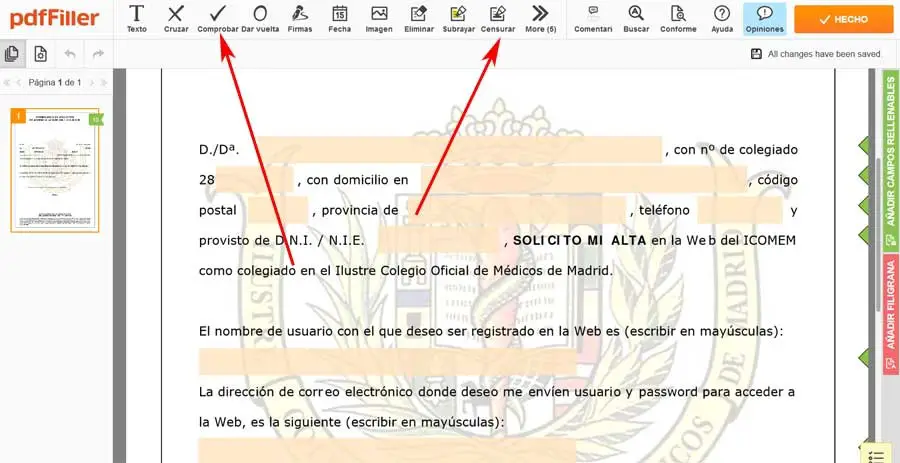
De même, nous pouvons également faire glisser le fichier vers l’interface pour démarrer l’édition en tant que telle. Une fois le PDF téléchargé , on retrouve une multitude de fonctions d’édition telles que le soulignement, la suppression, l’insertion de photos, l’ajout de signature ou de dates, l’ajout de texte, etc. Pour accéder à tout cela, vous pouvez le faire à partir de ce lien .
PDF2Go, rapidité et simplicité dans l’édition
On retrouve ici une autre proposition de ce type dans laquelle, pour commencer, il suffit de faire glisser le fichier vers son interface pour le charger. Une fois cela fait, la plateforme nous offre la possibilité d’installer sa propre extension pour le navigateur. Après cela, nous trouvons les fonctions disponibles ici pour éditer des documents.
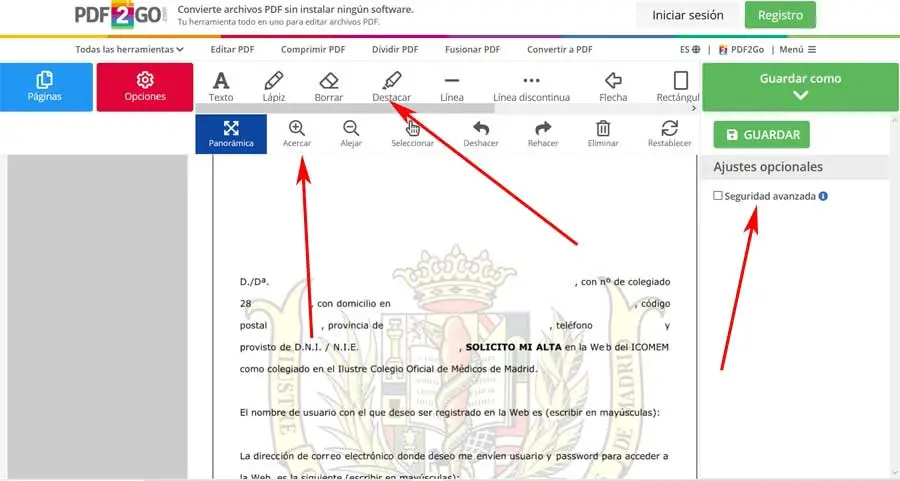
Ainsi, nous aurons la possibilité d’ajouter des textes , de supprimer, de surligner, d’inclure des lignes ou des formes. Une fois que nous aurons effectué les modifications souhaitées, nous n’aurons plus qu’à cliquer sur le bouton Enregistrer sous qui se trouve dans le coin supérieur droit. Nous pouvons également ajouter une sécurité avancée pour empêcher d’autres personnes de modifier ce même fichier à l’avenir. Vous pouvez accéder à tout cela à partir d’ici .
SodaPDF, plusieurs tâches à partir d’une seule interface
C’est l’une des propositions les plus connues dans ce secteur. Il convient de noter qu’il existe depuis longtemps et qu’il nous offre à son tour notre propre solution pour travailler avec ces fichiers PDF hors ligne. Mais quand il s’agit de l’application web qu’elle nous propose, disons que nous pouvons choisir le fichier d’origine à partir de notre disque local, ou dans des services cloud comme Google Drive ou Dropbox.

Cela inaugurera votre bureau d’édition avec une interface moderne et fluide. Ici, leurs outils sont axés sur l’ajout de composants qui peuvent nous être utiles. Nous faisons référence à des éléments tels que des textes, des images, des hyperliens ou des marques de page. Mais ce n’est pas tout, mais dans la partie supérieure de la fenêtre, on retrouve d’autres modes de travail supplémentaires. Ainsi, nous pouvons convertir, commenter ou protéger le document directement à partir d’ici. Pour cela, nous avons plus pour accéder à son site officiel .
Sejda, ajoutez toutes sortes d’éléments au PDF
Nous trouvons ici une autre des propositions bien connues du secteur dans laquelle nous pouvons également télécharger l’original depuis un emplacement local ou depuis le cloud . L’éditeur en tant que tel apparaîtra immédiatement à l’écran pour que nous puissions commencer à travailler. Les champs d’édition présentés ici sont situés en haut de l’interface et nous permettent plusieurs choses.
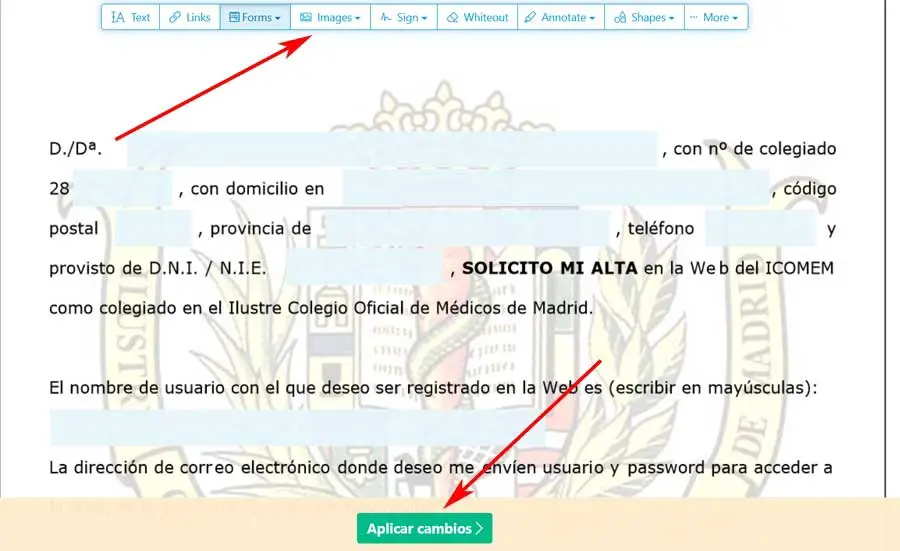
Ainsi, nous pouvons ajouter des textes, des liens, des photos, des signatures ou des annotations, auxquels nous accédons à partir d’ici . Tout cela grâce à des boutons intuitifs que nous voyons à l’ écran . Ensuite, en bas, nous en trouvons d’autres pour appliquer les modifications apportées et pour pouvoir télécharger le résultat. Oui, avant cela nous aurons directement la possibilité de partager, imprimer ou diviser le fichier, entre autres.
SmallPDF, fonctions limitées et efficaces
Une fois que nous avons chargé le fichier correspondant dans cette alternative dont nous parlons maintenant, SmallPDF, nous pouvons commencer par l’édition en tant que telle. La vérité est que nous trouvons ici un certain nombre de fonctions intégrées un peu plus limitées que dans d’autres cas. Cela devient donc une proposition intéressante pour ceux qui ne veulent pas se compliquer.
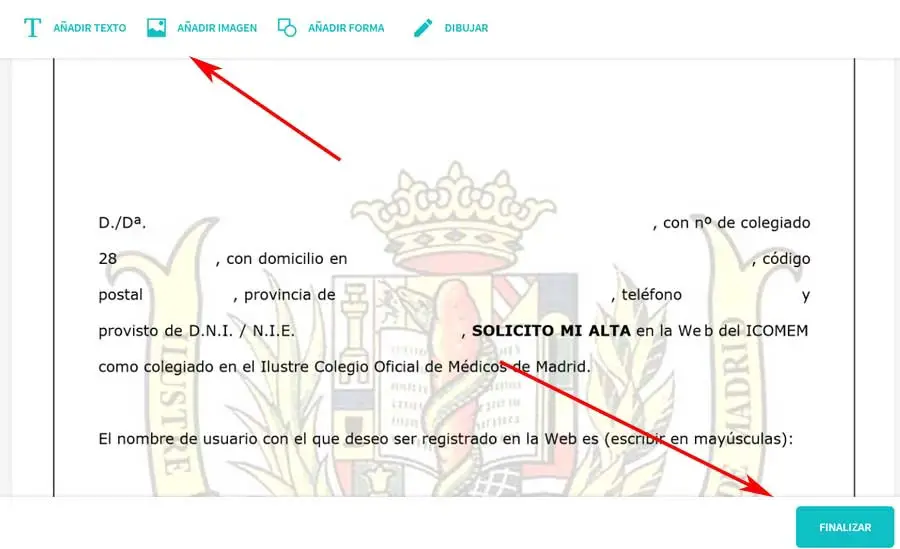
Par conséquent, cette plateforme nous permet uniquement d’ajouter des textes, des photos, des signatures ou des dessins. Une fois que nous avons terminé, nous cliquons sur le bouton Terminer, et c’est tout. C’est quelque chose que nous réalisons à partir de ce lien .
HiPDF, tout ce dont vous avez besoin pour travailler avec ces fichiers
Ici, nous trouvons également la possibilité d’ajouter une extension pour faciliter les tâches d’édition. Bien entendu, nous devons garder à l’esprit que cela ne peut être utilisé que dans le logiciel Google, Chrome . Cependant, si quelque chose caractérise la proposition dont nous parlons ici, c’est l’énorme nombre de fonctions qu’elle nous offre. Tous peuvent être trouvés dans une seule interface d’édition. De cette façon, en plus des éléments traditionnels que nous pouvons ajouter avec ces programmes, nous voyons que nous pouvons appliquer l’ OCR ou convertir directement le fichier.
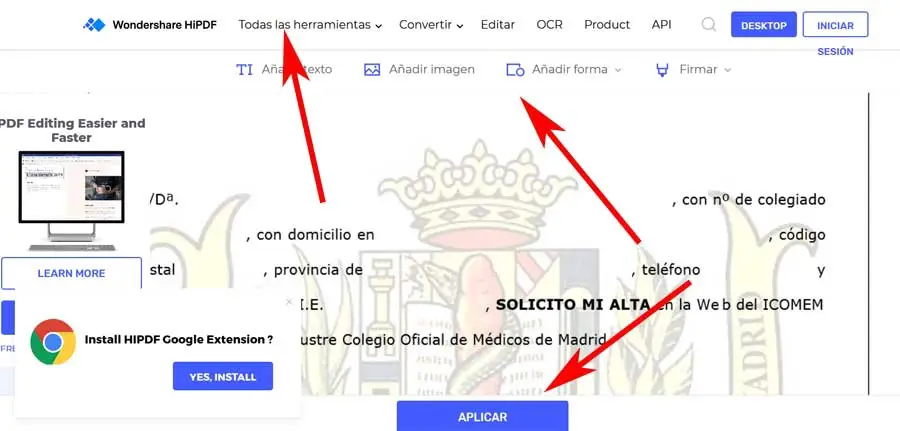
Mais ce n’est pas tout, mais HiPDF, à partir du lien intitulé Tous les outils , nous offre un accès direct à bon nombre d’entre eux. Ils nous permettent de convertir en tous types de documents, de diviser, de joindre, de déverrouiller, etc. tout d’ici .
PDFCandy, une application simple mais moderne
L’une des premières choses qui attirera notre attention sur cette proposition est l’interface utilisateur propre et moderne qu’elle nous offre. Une fois le fichier chargé tel quel, l’application nous emmène au bureau où nous voyons la page PDF presque dans son intégralité. En haut de la fenêtre se trouvent également les commandes correspondantes pour éditer le fichier.
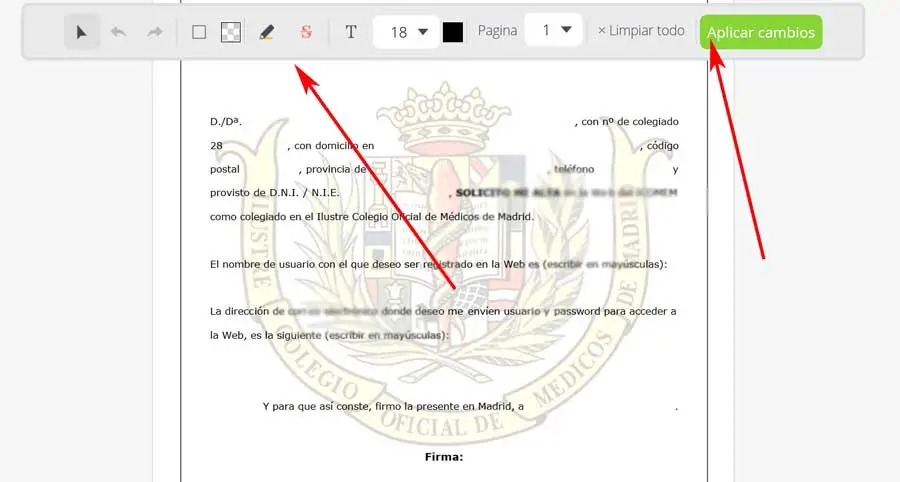
Ici, nous trouvons des outils tels que le soulignement, les changements de couleur, l’ajout de formes ou la suppression de textes. Oui, c’est un peu plus limité que les autres applications, mais il y a son charme, dans la simplicité. Cela nous permet également de personnaliser la police à utiliser, le tout à partir de ce même lien .
PDFZorro, fonctionnement professionnel et efficace
Pour commencer à travailler avec cette application Web pour éditer des documents de ce format, comme d’habitude, il suffit de télécharger le fichier . Bien entendu, dans ce cas, le bureau n’apparaît pas automatiquement après son chargement sur la plateforme. Nous devons cliquer sur Démarrer l’éditeur PDF pour commencer. De la même manière, après quelques secondes, nous trouvons une interface quelque peu différente de celles vues jusqu’à présent.
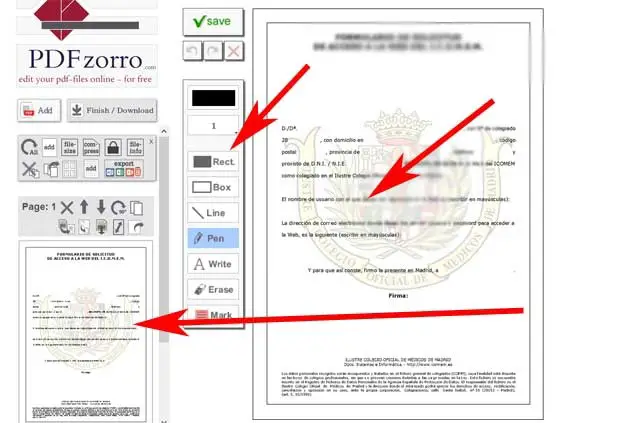
Nous trouvons un espace de travail vide, tandis qu’une vignette du document se trouve sur le côté gauche. Par conséquent, nous n’aurons plus qu’à le sélectionner pour le charger et nous pouvons utiliser les fonctions d’ édition qui sont présentées ici. Afin d’accéder à cette proposition, nous pouvons le faire à partir d’ici .